YouTubeが再生できない理由とその解決策
YouTubeが再生できない問題は、多くのユーザーが直面する一般的なトラブルです。再生ボタンを押しても映像が始まらなかったり、エラーメッセージが表示されたりすることがあります。
これにはさまざまな要因が考えられますが、最も多いのはインターネット接続の問題やアプリケーションの不具合です。
まず、インターネット接続を確認することが重要です。Wi-Fi接続が不安定な場合や、モバイルデータの制限に達している場合は、YouTubeが正常に再生されないことがあります。
接続状況を確認し、必要に応じて再接続やルーターの再起動を試みてください。
次に、アプリの不具合も考慮する必要があります。アプリが古いバージョンの場合やキャッシュが溜まっていると、再生に影響を与えることがあります。スマートフォンの場合は、アプリの更新やキャッシュのクリアを行うことで解決できることがあります。
設定メニューからアプリを選び、更新やキャッシュの削除を試してみてください。
また、スマートフォン特有のトラブルシューティングも重要です。デバイスのストレージが不足している場合、アプリが正常に動作しないことがあります。ストレージの使用状況を確認し、不要なアプリやデータを削除することで、パフォーマンスが向上することがあります。
これらの対策を試しても問題が解決しない場合は、再起動や設定のリセットを行うことも一つの手です。YouTubeが再生できない理由を理解し、適切な解決策を講じることで、快適な視聴体験を取り戻すことができるでしょう。
よくある再生できない原因
YouTubeが再生できない場合、いくつかの一般的な原因が考えられます。これらの問題を理解することで、迅速に対処できるようになります。
まず、インターネット接続の問題が挙げられます。Wi-Fiの接続が不安定だったり、モバイルデータの通信状況が悪いと、動画の再生が困難になることがあります。接続状況を確認し、必要に応じて再接続することが重要です。
次に、アプリの更新不足も再生できない原因の一つです。YouTubeアプリが古いバージョンの場合、最新の機能や改善点が適用されず、再生に影響を及ぼすことがあります。
定期的にアプリのアップデートを行うことで、この問題を避けることができます。
また、キャッシュやデータの問題も無視できません。アプリのキャッシュデータが蓄積されると、動作が遅くなったり、正常に再生できない場合があります。定期的にキャッシュをクリアすることで、快適な視聴環境を維持できます。
さらに、スマホの設定の影響も考えられます。特に、データセーバーが有効になっている場合、動画の再生に制限がかかることがあります。設定を見直し、必要に応じて変更することで、再生問題を解決できる可能性があります。
これらの原因を確認することで、YouTubeが再生できない問題に対処しやすくなります。適切な対策を講じることで、快適な動画視聴が実現できるでしょう。
インターネット接続の確認方法
YouTubeが再生できない場合、まずはインターネット接続を確認することが重要です。
最初に、Wi-Fiとモバイルデータの切り替えを試みてください。Wi-Fi接続が不安定な場合、モバイルデータに切り替えることで改善されることがあります。特に、Wi-Fi信号が弱い場所では、モバイルデータの方が速くて安定していることがあります。
次に、ネットワークの安定性を確認しましょう。Wi-Fiルーターの再起動や、接続しているデバイスの再起動を行うと、接続が安定する場合があります。また、他のデバイスが同じネットワークを使用している場合、帯域幅が制限されていることも原因の一つです。
最後に、速度テストを実施してみてください。ネットワークの速度が遅い場合、YouTubeが再生できない原因となることがあります。速度テストを行い、必要に応じてプロバイダーに問い合わせることも考慮してください。
これらの確認方法を試すことで、YouTubeが再生できない問題を解決できる可能性が高まります。
アプリの更新と再インストール
YouTubeが再生できない問題は、多くのユーザーが直面する一般的な課題です。アプリの更新や再インストールは、こうした問題を解決するための効果的な方法の一つです。
ここでは、YouTubeアプリの更新方法、キャッシュクリアの手順、再インストールの方法について詳しく説明します。
まずは、YouTubeアプリの更新方法です。スマートフォンやタブレットのアプリストアにアクセスし、YouTubeアプリを検索します。更新が可能な場合、「更新」ボタンが表示されますので、それをタップすることで最新バージョンにアップデートできます。
更新が完了したら、アプリを再起動して正常に動作するか確認してください。
次に、アプリのキャッシュクリアについてです。キャッシュが蓄積されると、アプリの動作に影響を及ぼすことがあります。設定メニューから「アプリ」を選び、YouTubeアプリを見つけてタップします。
そこで「ストレージ」オプションを選択し、「キャッシュをクリア」を実行します。これにより、アプリが軽くなり、再生できない問題が改善されることがあります。
最後に、再インストールの手順です。アプリをアンインストールするには、設定メニューからYouTubeアプリを選び、「アンインストール」を選択します。その後、アプリストアに戻り、再度YouTubeアプリをダウンロードしてインストールします。
これにより、アプリの不具合が解消される可能性が高まります。
これらの手順を試すことで、YouTubeが再生できない問題を解決できることが期待されます。定期的なアプリの更新とキャッシュクリアは、アプリのパフォーマンスを維持するために重要です。
スマホ設定の確認
YouTubeが再生できない場合、まずはスマートフォンの設定を確認することが重要です。特にデータ使用の制限設定やアプリの権限設定、OSのバージョンが問題を引き起こしている可能性があります。
最初に確認すべきは、データ使用の制限設定です。多くのスマートフォンでは、モバイルデータの使用を制限するオプションがあります。この設定が有効になっていると、YouTubeアプリがネットワークにアクセスできず、再生ができないことがあります。
設定メニューからデータ使用の項目を探し、YouTubeアプリに必要なデータ使用が許可されているか確認しましょう。
次に、アプリの権限設定も確認が必要です。YouTubeアプリが正常に動作するためには、インターネットアクセスの権限が必要です。この権限が無効になっていると、アプリが正しく動作せず、再生できない原因となります。
設定メニューのアプリ管理からYouTubeを選び、必要な権限が付与されているか確認してください。
最後に、スマートフォンのOSのバージョンも重要です。YouTubeアプリは最新のOSでより良いパフォーマンスを発揮します。古いOSを使用している場合、アプリの動作に支障をきたすことがあります。
設定メニューからシステムアップデートを確認し、最新バージョンにアップデートすることをお勧めします。
これらの設定を確認することで、YouTubeが再生できない問題を解決できる可能性が高まります。スマートフォンの設定を見直し、快適な視聴体験を取り戻しましょう。
それでも再生できない場合の対処法
YouTubeで動画が再生できない場合、まずは接続や設定を確認することが重要です。しかし、確認しても解決しない場合は、以下の対処法を試してみてください。
まず、YouTubeサポートへの問い合わせがあります。公式サイトには、一般的な問題に対するFAQやサポートフォーラムが用意されています。自分の問題が過去に報告されているか確認し、必要に応じて直接サポートに問い合わせることができます。
これにより、専門的なアドバイスを受けることができるかもしれません。
次に、他のデバイスでの確認を行ってみましょう。スマートフォンやタブレット、PCなど異なるデバイスでYouTubeを試すことで、問題が特定のデバイスに起因しているのか、あるいはアカウントやネットワークの問題かを見極める手助けになります。
最後に、代替アプリの利用を検討することも一つの手段です。YouTubeの公式アプリ以外にも、動画を視聴できるアプリがあります。これらのアプリを使用することで、再生の問題が解消される可能性があります。
これらの対処法を試しながら、根本的な原因を特定することが大切です。問題が解決しない場合は、さらなるサポートを受けることをお勧めします。
まとめ
YouTube 再生できない問題は、多岐にわたる要因によって引き起こされます。ネットワーク接続の不具合やブラウザの設定、アプリの不具合など、さまざまな理由で動画が再生できないことがあります。

そのため、まずは基本的なトラブルシューティングを行うことが重要です。例えば、インターネット接続を確認したり、ブラウザやアプリを再起動したりすることで、多くの問題が解決します。
さらに、キャッシュのクリアやアプリの更新も忘れずに行うと良いでしょう。これらの対策を講じることで、YouTube 再生できない問題を解消できる可能性が高まります。
問題解決のためには、まずはシンプルな手順から試みて、徐々に複雑な対策に進むのが効率的です。正しい知識を持って対応することで、ストレスなく動画を楽しむことができるでしょう。


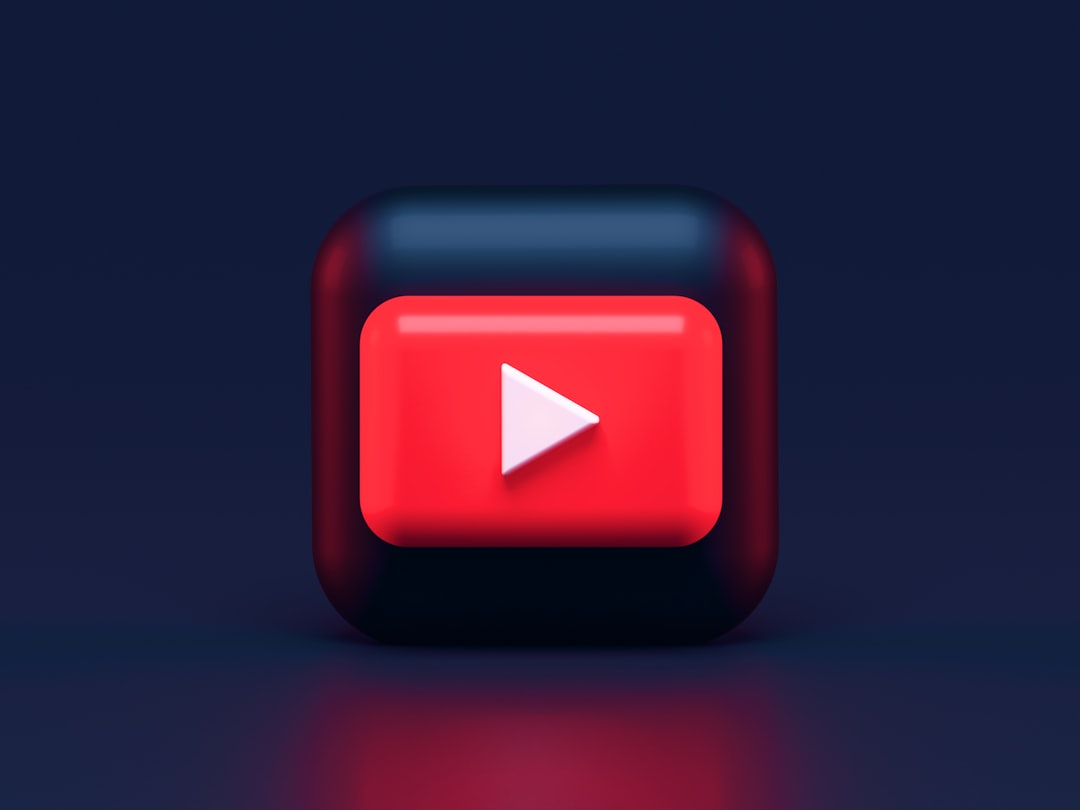

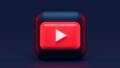
コメント